Оформление электронных билетов
Возможно ли исправить ошибку при вводе фамилии/имени/номера паспорта?
После оплаты билета внесение исправлений невозможно.
За правильность указания реквизитов поездки и персональных данных каждого пассажира полную ответственность несет лицо, оформляющее заказ.
В случае ошибки при вводе номеров документов и других личных данных, пассажир не сможет получить посадочный купон (проездной документ) в билетной кассе и осуществить проезд в поезде.
Где на сайте найти информацию об оплаченных электронных билетах?
В разделе «Мои заказы» сайта rzd.ru.
Как быть, если наименование станции и вокзала не идентичные?
В электронных билетах указываются железнодорожные станции назначения (отправления), а не вокзалов.
Наименование железнодорожных станций не всегда совпадает с наименованием вокзала.
Например:
железнодорожная станция – Ярославль;
железнодорожный вокзал – Ярославль Московский.
Что выбрать в перечне станций на сайте «Пассажирам»?
При выборе наименований – станции Ярославль или вокзала Ярославль Московский перечень поездов одинаковый (так как это наименования-синонимы).
При выборе наименования станции – Ярославль-Главный перечень поездов отличается от поездов, которые отправляются со станции Ярославль (Ярославль Московский), так как это разные железнодорожные станции в городе Ярославле.
Таблица с указанием отличающихся наименований станций и вокзалов на ж.д.
| Дорога | Наименование станции | Наименование вокзала | Город |
|---|---|---|---|
| Калининградская | Калининград-пассажирский | Калининград-Южный | г. Калининград |
| Октябрьская | Волховстрой-I | Волховстрой | г. Волховстрой |
| Октябрьская | Москва-Октябрьская | Ленинградский | г. Москва |
| Октябрьская | Великий Новгород | Новгород | г. Великий Новгород |
| Октябрьская | Псков пассажирский | Псков | г. Псков |
| Октябрьская | Санкт-Петербург-Балтийский | Балтийский | г. Санкт-Петербург |
| Октябрьская | Санкт-Петербург-Витебский | Витебский | г. Санкт-Петербург |
| Октябрьская | Санкт-Петербург-Главный | Московский | г. Санкт-Петербург |
| Октябрьская | Санкт-Петербург-Ладожский (в проездном документе) | Ладожский | г. Санкт-Петербург |
| Октябрьская | Санкт-Петербург-Финляндский | Финляндский | г. Санкт-Петербург |
| Московская | Москва-Пассажирская-Смоленская | Белорусский | г. Москва |
| Московская | Москва-Пассажирская-Казанская | Казанский | г. Москва |
| Московская | Москва-Пассажирская-Киевская | Киевский | г. Москва |
| Московская | Москва-Пассажирская-Курская | Курский | г. Москва |
| Московская | Москва-Пассажирская-Павелецкая | Павелецкий | г. Москва |
| Московская | Москва-Рижская | Рижский | г. Москва |
| Московская | Москва-Бутырская | Савёловский | г. Москва |
| Московская | Москва-Пассажирская-Ярославская | Ярославский | г. Москва |
| Московская | Смоленск-Пассажирский | Смоленск | г. Смоленск |
| Московская | Тула-1-Курская | Тула 1 | г. Тула |
| Горьковская | Владимир Пассажирская (в проездном документе) | Владимир | г. Владимир |
| Горьковская | Восстание Пассажирская | Казань-2 | г. Казань |
| Горьковская | Казань Горьковская | Казань | г. Казань |
| Горьковская | Киров Пассажирская (в проездном документе) | Киров | г. Киров |
| Горьковская | Ковров 1 | Ковров | г. Ковров |
| Горьковская | Котельнич-1 | Котельнич | г. Котельнич |
| Горьковская | Муром 1 | Муром | г. Муром |
| Горьковская | Нижний Новгород-Московский | Нижний Новгород | г. Нижний Новгород |
| Северная | Архангельск-Город | Архангельск | г. Архангельск |
| Северная | Вологда-Ι | Вологда | г. Вологда |
| Северная | Инта-Ι | Инта | г. Инта |
| Северная | Коноша-Ι | Коноша | п. Коноша |
| Северная | Кострома-Новая | Кострома | г. Кострома |
| Северная | Ростов-Ярославский | Ростов Великий (со стороны города) Ростов-Ярославский (со стороны перрона) |
г. Ростов-Ярославский |
| Северная | Рыбинск-Пассажирский | Рыбинск | г. Рыбинск |
| Северная | Череповец-Ι | Череповец | г. Череповец |
| Северная | Ярославль | Ярославль-Московский | г. Ярославль |
| Юго-Восточная | Воронеж-1 | Воронеж | г. Воронеж |
| Юго-Восточная | Балашов-пассажирский | Балашов | г. Балашов |
| Юго-Восточная | Ртищево-1 | Ртищево | г. Ртищево |
| Северо-Кавказская | Армавир-Ростовский | Армавир-1 | г. Армавир |
| Северо-Кавказская | Армавир-Туапсинский | Армавир-2 | г. Армавир |
| Северо-Кавказская | Староминская-Тимашевская | Староминская | Станица Староминская, ж.д. поселок |
| Северо-Кавказская | Ростов-Главный | Ростов-Главный | Ростов-на-Дону |
| Северо-Кавказская | Первомайская | Первомайская | Ростов-на-Дону |
| Северо-Кавказская | Лазаревская | Лазаревская | г. Сочи |
| Северо-Кавказская | Сочи | Сочи | г. Сочи |
| Северо-Кавказская | Хоста | Хоста | г. Сочи |
| Северо-Кавказская | Адлер | Адлер | г. Сочи |
| Свердловская | Екатеринбург-Пассажирский | Екатеринбург | г. Екатеринбург |
| Южно-Уральская | Челябинск Главный | Челябинск | г. Челябинск |
| Южно-Уральская | Миасс-1 | Миасс | г. Миасс |
| Южно-Уральская | Магнитогорск-Пассажирский | Магнитогорск | г. Магнитогорск |
| Южно-Уральская | Карталы-1 | Карталы | г. Карталы |
| Западно-Сибирская | Омск-пассажирский | Омск | г. Омск |
| Западно-Сибирская | Кемерово-пасс. | Кемерово | г. Кемерово |
| Западно-Сибирская | Карасук-1 | Карасук | г. Карасук |
| Красноярская | Ачинск-1 | Ачинск | г. Ачинск |
| Красноярская | Решоты | Решоты (два вокзала на расстоянии 2км) Решоты-северное направление, Решоты-южное направление) | г. Решоты |
Как вводить имя иностранного гражданина, латиницей или использовать транслитерацию?
Персональные данные пассажира должны соответствовать данным, указанным в документе, удостоверяющем его личность. Если персональные данные в документе указаны на двух языках, информация в заказе заполняется латиницей.
Как заполнить данные о пассажире, если фамилия, имя, отчество состоят из нескольких слов?
При заполнении данных о пассажире для указания фамилии выделено 40 символов, а для имени и отчества – по 20 символов.
Если фамилия состоит из более чем 40 букв, а имя и отчество более чем 20 букв, необходимо заполнять первые слова, указанные в документе, удостоверяющем личность. Если имя состоит более чем из 20 букв, а отчество отсутствует, то не поместившиеся буквы в выделенном поле «имя» необходимо указать в поле «отчество».
Как купить билет на туристический поезд Москва – Великий Устюг – Кострома – Москва
Пассажиры могут оформить проездные документы на поезд № 934/933 Москва – Великий Устюг – Кострома – Москва через мобильное приложение, на сайте ОАО «РЖД», а также во всех железнодорожных кассах дальнего следования.
Купить билет можно как для поездки по полному круговому маршруту с отправлением и возвращением на Ярославский вокзал столицы, так и от/до различных станций на пути следования поезда (например, от Москвы до Ярославля, от Данилова до Великого Устюга и т.д.).
Для совершения поездки по полному маршруту при оформлении билета онлайн необходимо указать в качестве станции отправления – «Москва Ярославская» и в качестве станции прибытия – «Москва Яр Туристическая».
Путешествие по круговому маршруту на поезде № 934/933 Москва – Великий Устюг – Кострома – Москва доступно и для жителей города Ярославль. Они могут начать свой туристический маршрут в пятницу вечером и вернуться домой в воскресенье. Для покупки билета из Ярославля в Ярославль нужно задать на странице поиска маршрут Ярославль (все вокзалы) – Ярославль (Московский вокзал).
Внимание! Купить билет от станций Вологда или Ядриха через Великий Устюг можно только в кассе.
Как не стать жертвой мошенников при приобретении билетов в сети Интернет?
Перед покупкой билета ознакомьтесь со специальной информацией на нашем официальном веб-портале.
Как оплатить постельное белье?
При покупке билета в вагон купе или более высокого класса, а также в спальные вагоны международных поездов (дальнее зарубежье), белье оплачивать отдельно не нужно: его стоимость включена в стоимость билета.
При покупке билета в плацкартный вагон можно оплатить белье как на сайте, так и проводнику непосредственно в вагоне.
Как оформить электронный билет?
- Зарегистрироваться на сайте.
- Пройти в раздел «Пассажирам», выбрать маршрут поезда и дату и следовать дальнейшим инструкциям.
Как пользоваться функционалом «Рассылка бланков»
Функционал работает автоматически. Бланки электронных билетов отправляются на адрес электронной почты указанной в профиле зарегистрированного пользователя.
За правильность указания и актуальность адреса электронной почты при регистрации и/или изменении адреса электронной почты в личном кабинете, полную ответственность несет пользователь.
Повторное отправление бланков или отправление бланков ранее оформленных электронных билетов не предусмотрено.
Всегда осуществляйте проверку:
- наличия электронных билетов в личном кабинете;
- папок электронной почты категории Спам/Рассылка и т.д.
Как правильно ввести номер паспорта / свидетельства о рождении?
Формат ввода номеров документов:
| паспорт РФ нового образца | Серия: четыре цифры, номер: шесть цифр. Образец: 4 |
| паспорт СССР | Серия: римские цифры (латиницей), две буквы кириллицей. Номер: шесть цифр. Образец: II МЮ 123456 |
| заграничный паспорт | Номер: девять цифр. Образец: 123456789 |
| свидетельство о рождении РФ | Серия: римские цифры (латиницей), две буквы кириллицей. Номер: шесть цифр. Образец: III ДН 123456 |
| иностранный документ | не регламентировано |
Какими браузерами можно пользоваться при оформлении и возврате билетов на сайте?
Рекомендуется использование следующих браузеров:
- Google Chrome версии 80 и выше;
- Яндекс.Браузер версии 20 и выше;
- Opera версии 67 и выше;
- Firefox версии 75 и выше;
- Edge версии 18 и выше;
- Safari версии 12 и выше.
Когда открывается продажа электронных билетов?
- на поезда внутригосударственного сообщения по территории России перевозчиков АО «ФПК», ОАО «РЖД», АО «АК «ЖДЯ», АО ТК «Гран Сервис Экспресс» – за 90 суток, АО «ПКС» – за 60 суток (время открытия продажи вы можете узнать по ссылке);
- на поезда железных дорог Казахстана, Киргизии – за 45 суток в 05:00 по московскому времени;
- на поезда железных дорог Республики Беларусь, Таджикистана, Узбекистана, Литвы, Латвии, Эстонии – за 45 суток в 08:00 по московскому времени;
- на поезда железных дорог Украины, Молдовы – за 30 суток в 08:00 по московскому времени. На поезда в сообщении с Украиной № 5/6 Киев – Москва, № 23/24 Одесса – Москва, № 54/144-143/53 Киев/Харьков – Санкт-Петербург, № 61/62 Николаев – Москва, № 74/73 Львов – Москва, № 96/95 Кривой Рог – Москва, № 370/369 Баку – Киев – за 45 суток в 08:00 по московскому времени.
- с промежуточной станции – за 3 суток (если иное не предусмотрено перевозчиком);
- на поезда международного сообщения (дальнее зарубежье), а также на поезда № 1/2 Москва – Минск, № 2/1 Рига – Москва, № 3/4 Москва – Брест, № 7/8 Москва – Брест, № 11/12 Москва – Минск, № 26/25 Гродно – Москва, № 28/27 Брест – Москва, № 33/34 Москва – Таллин, № 39/40 Москва – Полоцк, № 50/49 Брест – Санкт-Петербург, № 51/52 Брест – Санкт-Петербург, № 55/56 Москва – Гомель, № 64/63 Минск – Новосибирск, № 66/65 Минск – Мурманск, № 83/84 Гомель – Санкт-Петербург, № 96/95 Брест – Москва, № 104/103 Брест – Новосибирск, № 134/133 Минск – Архангельск – за 60 суток в 08:00 по московскому времени;
- на пригородные поезда – за 10 суток в 08:00 по московскому времени.
- на пригородные поезда с указанием мест «Ласточка» на направлении Великий Новгород – Санкт-Петербург – за 90 суток в 08:00 по московскому времени.
Оформление электронных билетов на сайте не производится в период технологического перерыва системы «Экспресс» с 03:30 до 04:00 по московскому времени.
* на отдельные поезда – за 60 суток.
Куда обратиться в случае возникновения проблем с оформлением электронного билета?
Все вопросы, связанные с приобретением электронных билетов на сайте ОАО «РЖД» и в мобильном приложении «РЖД Пассажирам», задавайте по электронному адресу ticket@rzd.ru.
Для проверки статуса билета укажите логин или адрес электронной почты, с которого оформлялся заказ; дату и время оформления, номер заказа, при его отсутствии укажите маршрут и номер поезда, ФИО пассажира. Режим работы службы поддержки: круглосуточно.
Можно ли купить электронный багажный билет или билет для домашнего животного?
На сайте ОАО «РЖД» может производиться оформление электронных перевозочных документов (контрольных купонов электронных багажных квитанций) на перевозку следующих видов багажа:
- перевозка мелких домашних животных;
- перевозка ручной клади за дополнительную плату (электронной, бытовой, видео- и аудиотехники, согласно п. 108 «Правил перевозок пассажиров, багажа, грузобагажа железнодорожным транспортом);
- перевозка негабаритного багажа на особых условиях (коляски, велосипеды, байдарки и т.п.).
Оформление на сайте ОАО «РЖД» электронных перевозочных документов производится во внутреннем сообщении на поезда перевозчика АО «ФПК» не менее чем за 1 час до отправления поезда с начальной станции маршрута следования.
Оформление электронных перевозочных документов на сайте ОАО «РЖД» производится:
- во время покупки электронного билета;
- к электронному билету, купленному ранее (в личном кабинете пользователя);
- к проездному документу, купленному в билетной кассе (в личном кабинете пользователя в разделе «Оформление услуг к билетам»).
К возвращенным электронным билетам оформление электронного перевозочного документа не производится.
При положительном результате оформления электронного перевозочного документа, пользователю выдается контрольный купон электронной багажной квитанции с реквизитами перевозки и нанесенным 2D штриховым кодом.
Контрольный купон электронной багажной квитанции распечатывается на бумаге (формата А4) и предъявляется при посадке в поезд.
В случае некорректного оформления электронного перевозочного документа можно отказаться от заказа до момента оплаты.
В случае отказа от ранее оплаченной перевозки на сайте ОАО «РЖД» возврат электронного перевозочного документа производится не менее чем за 1 час до отправления поезда с начальной станции маршрута следования.
При возврате через сайт ОАО «РЖД» электронных перевозочных документов позже установленных сроков (до момента отправления поезда с начальной станции маршрута следования), осуществляется только возврат мест (при их наличии – по ЭПД, оформленным на перевозку багажа в специально оборудованных купе пассажирских вагонов), возврат платежей на банковскую карту не производится. Возврат платежей производится в претензионном порядке при обращении пассажира в билетную кассу АО «ФПК».
Можно ли на сайте оформить льготный электронный билет?
В настоящее время оформление производится по детскому тарифу, а также с 1 сентября по 31 мая школьникам и воспитанникам общеобразовательных учреждений Российской Федерации старше 10 лет предоставляется скидка 50% на проезд в общих, плацкартных вагонах и вагонах с местами для сидения скорых и пассажирских поездов дальнего следования формирования АО «ФПК» во внутригосударственном сообщении. При проезде в общих, плацкартных вагонах и вагонах с местами для сидения фирменных скорых и фирменных пассажирских поездах во внутригосударственном сообщении пассажир оплачивает 50% стоимости проезда в обычном скором или пассажирском поезде и разницу между стоимостью проезда в фирменном скором или фирменном пассажирском поезде и стоимостью проезда в обычном скором или пассажирском поезде. Скидка не предоставляется в скоростных и высокоскоростных поездах 701-788 нумерации. Оформление электронных билетов по льготному тарифу «школьный» на сайте предоставляется пассажирам, возраст которых не превышает 18 лет на момент отправления поезда. Пассажиры старше 18 лет могут приобрести проездные документы в билетной кассе.
Справку учащегося, воспитанника очной формы обучения не нужно предъявлять в кассе или при покупке билета на сайте, справка обязательно предъявляется при посадке в поезд.
Внимание! При отсутствии справки учащегося, воспитанника очной формы обучения посадка в поезд не производится.
Можно ли переоформить электронный билет на другое число / другое место в вагоне / другого пассажира?
Пассажир имеет право при наличии свободных мест выезжать поездом, отходящим ранее того поезда, на который приобретен проездной документ (билет).
Переоформление проездных документов (билетов) на ранее отходящий поезд производится до станции, указанной в проездном документе (билете), в вагон того перевозчика, в который был оформлен первоначальный проездной документ (билет), если до отправления поезда осталось менее 24 часов.
Переоформление проездных документов (билетов) в вагон, тип или класс которого соответствует более высокой или низкой категории того же поезда, в который был оформлен первоначальный проездной документ (билет), производится, если до отправления поезда осталось менее 24 часов.
Проездные документы (билеты), приобретенные по тарифам, не предусматривающим условия получения обратно стоимости проезда при возврате неиспользованного проездного документа (билета), переоформляются на проездные документы (билеты), приобретаемые по тарифам с таким же условием.
Если переоформление проездного документа (билета) производится в поезд или тип или класс вагона более высокой категории или по другому маршруту следования поезда без изменения станции назначения, то с пассажира взимается разница в стоимости проезда.
При намерении пассажира переоформить проездной документ (билет) в поезд или тип или класс вагона более низкой категории или по другому более короткому маршруту следования поезда без изменения станции назначения ему возвращается разница в стоимости проезда.
Если при переоформлении проездного документа (билета) стоимость нового проездного документа (билета) в соответствии с тарифами, действующими на момент переоформления, выше стоимости первоначально приобретенного проездного документа (билета), то с пассажира взимается разница в стоимости проезда.
Если при переоформлении проездного документа (билета) стоимость нового проездного документа (билета) в соответствии с тарифами, действующими на момент переоформления, ниже стоимости первоначального приобретенного проездного документа (билета), то пассажиру возвращается разница в стоимости проезда.
Переоформление проездных документов (билетов) на другого пассажира не допускается.
Переоформление проездного документа (билета), оформленного по тарифу на перевозку детей, производится детям старше 10 лет.
Если в день отправления поезда ребенку исполняется 10 лет, то переоформление проездного документа (билета), оформленного по тарифу на перевозку детей, на проездной документ (билет) по тарифу на перевозку взрослого пассажира не требуется.
За переоформление перевозчиком с пассажира взимается сбор, установленный приказом ФАС России. Сбор за переоформление билета 180 руб. 10 коп.
На какие поезда можно оформить электронные билеты?
- внутрироссийские;
- международные в сообщении с ближним зарубежьем: странами СНГ и Балтии, а также Абхазией;
- некоторые международные в сообщении с дальним зарубежьем:
- скорые пригородные поезда с предоставлением мест формирования АО «Центральная пригородная пассажирская компания»;
- пригородные поезда без предоставления мест формирования АО «Кубань Экспресс-Пригород», следующие по маршрутам:
- Адлер – Роза Хутор;
- Адлер – Имеретинский курорт;
- Адлер – Аэропорт;
- пригородные поезда без предоставления мест формирования АО «Черноземье», следующие по маршрутам:
- Воронеж – Воронеж-Курский;
- Мичуринск-Уральский – Новое депо;
- Мичуринск-Уральский – о.п. 416 км.
На основании каких документов осуществляется оформление проездных документов на поезда дальнего следования?
Оформление проездного документа (билета) на поезд дальнего следования производится на основании сведений о документе, удостоверяющем личность.
К документам, удостоверяющим личность, на основании которых осуществляется оформление проездного документа (билета) на поезд дальнего следования, относятся:
1) паспорт гражданина Российской Федерации, удостоверяющий личность гражданина Российской Федерации на территории Российской Федерации (далее – паспорт гражданина Российской Федерации);
2) паспорт гражданина Российской Федерации, удостоверяющий личность гражданина Российской Федерации за пределами территории Российской Федерации;
3) дипломатический паспорт;
4) служебный паспорт;
5) паспорт гражданина СССР, удостоверяющий личность гражданина Российской Федерации;
6) паспорт иностранного гражданина;
7) временное удостоверение личности гражданина Российской Федерации;
 свидетельство о рождении лица, не достигшего возраста 14 лет;
свидетельство о рождении лица, не достигшего возраста 14 лет;
9) удостоверение личности военнослужащего Российской Федерации;
10) удостоверение личности моряка;
11) военный билет военнослужащих и курсантов военных образовательных организаций;
12) справка об освобождении из мест лишения свободы;
13) документ, удостоверяющий личность осужденного;
14) вид на жительство иностранного гражданина или лица без гражданства;
15) заключение об установлении личности иностранного гражданина или лица без гражданства;
16) свидетельство о возвращении из стран СНГ;
17) справка о следовании иностранного гражданина (лица без гражданства) в посольство страны государства своей гражданской принадлежности (прежнего постоянного проживания) ;
18) справка для следования в дипломатическое представительство иностранного государства в Российской Федерации ;
19) временное удостоверение личности лица без гражданства в Российской Федерации;
20) иной документ, установленный федеральным законом или признаваемый в соответствии с международным договором Российской Федерации в качестве документа, удостоверяющего личность иностранного гражданина и (или) лица без гражданства.
Оформление заказа на покупку электронных билетов на поезда дальнего следования через Интернет имеет ряд особенностей, и оформление электронных билетов на сайте осуществляется на основании сведений следующих документов, удостоверяющих личность гражданина:
- паспорт гражданина Российской Федерации;
- заграничный паспорт гражданина Российской Федерации;
- паспорт иностранного гражданина;
- вид на жительство иностранного гражданина или лица без гражданства;
- паспорт гражданина СССР;
- удостоверение личности моряка;
- свидетельство о рождении;
- военный билет военнослужащего срочной службы, по контракту и курсантов;
- удостоверение личности военнослужащего;
- удостоверение личности лица без гражданства;
- справка об освобождении из мест лишения свободы;
- паспорт дипломатический;
- паспорт служебный (кроме паспорта моряка и дипломатического);
- свидетельство о возвращении из стран СНГ;
- справка об утере паспорта.
По какому принципу отображаются мои заказы/билеты в личном кабинете?
В личном кабинете «Мои заказы» по умолчанию отображаются предстоящие поездки – за 90 дней до отправления. Для просмотра ранее оформленных билетов необходимо перейти в архивные поездки и указать нужный период. Для корректного отображения заказов рекомендуем использовать следующие браузеры:
- Google Chrome версии 80 и выше;
- Яндекс.Браузер версии 20 и выше;
- Opera версии 67 и выше;
- Firefox версии 75 и выше;
- Edge версии 18 и выше;
- Safari версии 12 и выше.
Является ли электронный проездной документ документом строгой отчетности?
В соответствии с письмом Минфина России от 14.01.2014 г. № 03-03-10/438, а также приказом Минтранса России от 21.08.2012 г. № 322 (в редакции от 21.07.2016 г.) «Об установлении форм электронных проездных документов (билетов) на железнодорожном транспорте» по вопросу документального подтверждения расходов, связанных с командировками работников, в том числе по электронным проездным документам сообщаем.
Согласно пункту 2 Приказа Минтранса России от 21.08.2012 № 322 (в редакции от 21.07.2016 г.) «Об установлении форм электронных проездных документов (билетов) на железнодорожном транспорте» контрольный купон электронного проездного документа (билета) (выписка из автоматизированной системы управления пассажирскими перевозками на железнодорожном транспорте) являются документами строгой отчетности и применяются для осуществления организациями и индивидуальными предпринимателями наличных денежных расчетов и (или) расчетов с использованием платежных карт без применения контрольно-кассовой техники.
Таким образом, в случае подтверждения расходов на приобретение железнодорожного билета для целей налогообложения прибыли организации дополнительных документов, подтверждающих оплату билета, в том числе выписки, подтверждающей оплату банковской картой, не требуется.
мне пришло сообщение «На указанный Вами адрес эл.почты отправлено письмо с инструкциями для восстановления пароля».забыл
Ирина Дунина
Ученик
(94),
закрыт
13 лет назад
Лучший ответ
Екатерина
Профи
(634)
13 лет назад
значит кто-то пытался вас взломать, потому что это письмо должно прийти к Вам на почту))))
Остальные ответы
Людмила Бисерова
Ученик
(122)
7 месяцев назад
Востанавливала пароль в LtarningApps. Отправила код. Написали.что новый пароль отправлен на мою электронную почту. но он не приходит. Что делать,
Похожие вопросы
Регистрация на официальном сайте РЖД нужна для того, чтобы иметь возможность на этом сайте купить билет на поезд. Предварительно можно выбрать билет на поезд РЖД без регистрации на сайте, об этом подробно писала ЗДЕСЬ.
Допустим, что для поездки уже выбран день и поезд (это важно, ибо не всегда наши желания и возможности совпадают с тем, что нам может предложить РЖД).
Следующий шаг — покупка билета на сайте РЖД, а вот это можно сделать только после регистрации. Для покупки билета нужен личный кабинет или свой аккаунт на сайте РЖД, который называется «Мои заказы».
Содержание:
1. Проходим регистрацию за 11 шагов
2. Как сменить пароль на сайте РЖД
3. Как выйти из аккаунта РЖД?
4. Как после регистрации войти на сайт РЖД?
5. Забыли пароль, не войти на сайт РЖД?
6. Логин забыли, как войти на сайт РЖД?
7. Сколько раз регистрироваться на сайте РЖД?
Заходим на сайт РЖД (rzd.ru) и в правом верхнем углу кликаем по кнопке «Регистрация» (кликните по картинке для ее увеличения):

Рис. 1 Регистрация на сайте РЖД
На рис. 1 рядом с кнопкой регистрация есть кнопка «Вход», которая будет нужна уже после прохождения регистрации для посещения сайта РЖД с целью покупки билетов на поезда.
Либо для регистрации можно сразу перейти по указанной ниже ссылке.
Проходим регистрацию за 11 шагов
Для регистрации своего аккаунта или личного кабинета переходим на официальный сайт РЖД:
https://rzd.ru/selfcare/register/ru
Читаем предупреждение:
«Сохраняя регистрационные данные, я соглашаюсь со следующим:
- регистрационные данные указаны мною добровольно;
- в целях дополнительной защиты от мошеннических действий указанные мною регистрационные данные могут быть переданы банку, осуществляющему транзакции по оплате купленных на http://www.rzd.ru билетов.»
Перейдя по указанной выше ссылке, для регистрации на сайте РЖД надо пройти 11 простых шагов, заполнив поля в окне «Регистрация» (рис. 2):
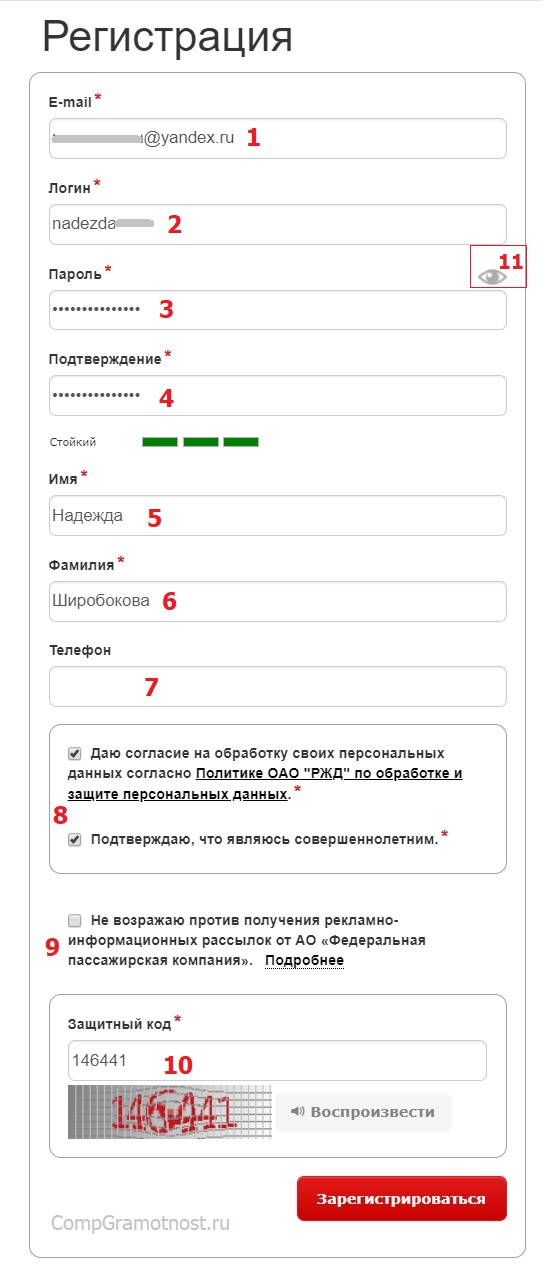
Рис. 2. Заполняем форму «Регистрации» на сайте РЖД
Здесь поля, обязательные для заполнения, помечены красной звездочкой. Можно не указывать телефон, все остальные поля придется заполнить личными, реальными данными.
Шаг 1 (цифра 1 на рис. 2) – свой E-mail следует вводить реальный и без ошибок, ибо на него Вам придет письмо для подтверждения регистрации, после чего Вы сможете купить билет. Обычно письмо приходит в течение нескольких минут. Если письма нет, советую проверить папку Спам в своей почте, по ошибке письмо могло попасть туда.
Шаг 2 (цифра 2 на рис. 2) вводим Логин, можно английскими или русскими буквами. Здесь главное, чтобы введенный логин был свободен, т.е. никто с таким логином ранее НЕ регистрировался на сайте РЖД.
Впрочем, если логин занят, то об этом появится сообщение: «Невозможно создать пользователя с логином Маша, так как он уже существует» и можно будет ввести другой логин. Особенно приятно то, что после такого сообщения вся остальная введенная информация в окне «Регистрация» остается неизменной, то есть, не сбрасывается, как это, увы, частенько бывает.
Шаг 3 (3 на рис. 2) – вводим Пароль. В пароле можно использовать: цифры, латинские буквы, символы “.”, “-“, “_”, “?” (это точка, тире, подчеркивание и знак вопроса).
Например, пароль может быть такой nadezda-5198_sh8 (обязательно придумайте другой пароль).
Если нажать на значок с глазиком (11 на рис. 2), то при вводе пароля будут появляться вводимые Вами символы вместо звездочек. Если второй раз нажать на глазик, то пароль скроется. Подтверждение пароля (4 на рис. 2) можно будет набрать только, если пароль скрыт под точками.
В зависимости от сложности пароль может быть слабым, средним и стойким. Слабый пароль НЕ является надежным.
Шаг 4 (4 на рис. 2) – набираем второй раз тот же самый пароль для подтверждения.
Я сразу «дедовским» методом записываю в блокнот адрес сайта, на котором прохожу регистрацию, логин, пароль и контрольный вопрос с ответом на него. Главное, потом НЕ потерять блокнот.
Важно: НЕ надейтесь на то, что Вы запомните свой логин, пароль на сайте РЖД и ответ на вопрос. Это утопия! Записывайте в блокнот, сохраняйте, фиксируйте эту важную информацию, касающуюся билетов и уплаченных за них денег, чтобы избежать ненужных проблем со входом в личный кабинет.
Шаг 5 и 6 (цифры 5 и 6 на рис. 2) – вводим Имя и Фамилию. Для покупки билета надо вводить то имя и фамилию, которые записаны в паспорте. Конечно, можно будет купить билет и на ребенка, но об этом лучше вспомнить позже, уже при покупке билетов.
Шаг 7 (цифра 7 на рис. 2) – Телефон можно указать в формате +7********** (7 — это код России).
Шаг 8 (цифра 8 на рис. 2) – Ставим две обязательных галочки: напротив
- Даю согласие на обработку своих персональных данных согласно Политике ОАО «РЖД» по обработке и защите персональных данных.
- Подтверждаю, что являюсь совершеннолетним.
Вы можете кликнуть по ссылке «Политике ОАО «РЖД» по обработке и защите персональных данных.» и прочитать то, что с чем нужно согласиться. Если Вы не согласны, то регистрация на сайте РЖД будет невозможна.
Шаг 9 (цифра 9 на рис. 2) – если НЕ хотите с сайта РЖД получать рекламно-информационные рассылки, то не ставьте галочку напротив «Не возражаю против получения рекламно-информационных рассылок от АО «Федеральная пассажирская компания».»
Как я уже писала, все сведения, введенные при регистрации, следует сохранить прежде чем Вы нажмете на красную кнопку «Зарегистрироваться».
Шаг 10 (цифра 10 на рис. 2) – Вводим с картинки защитный код, который там изображен. Это нужно для подтверждения того, что информацию вводил живой человек, а не робот и тем самым предотвращает спам на сайте РЖД.
Если код неразборчив, его можно прослушать, нажав на ссылку «Воспроизвести».
Если введешь неверный код подтверждения, то при этом появляется надпись «Указан неверный код подтверждения», но как я уже писала, при этом НЕ сбрасываются все ранее введенные данные.
Шаг 11 – жмем на красную кнопку «Зарегистрироваться».
Здесь есть нюанс: код подтверждения и все остальное может быть введен верно, но если истекло какое-то время, отпущенное на регистрацию на сайте РЖД (время известно лишь программистам этого сайта), то все равно появится надпись «Указан неверный код подтверждения». Поэтому просто вводим новый код подтверждения и, не мешкая, жмем на кнопку «Зарегистрироваться». Появится поздравление с успешной регистрацией, правда, ожидающей подтверждения того, что электронная почта принадлежит Вам:
«Для вас создан аккаунт на сайте.
На указанный вами адрес электронной почты отправлено письмо активации аккаунта. Для завершения регистрации необходимо перейти по ссылке в письме (она действует в течение 24 часов).
Если письмо не пришло, проверьте, пожалуйста, папку «Спам» и другие папки с нежелательной почтой.»
На эту электронную почту Вы будете получать электронные билеты, купленные на сайте РЖД.
Подтверждение регистрации лучше не откладывать, потому что все это быстро забывается, а ссылка для подтверждения регистрации действует в течение 24 часов. Поэтому сразу идем в свою почту, указанную при регистрации на сайте РЖД, и ищем там письмо от РЖД с темой письма «Активация профиля на http://rzd.ru».
Привожу текст письма, полученного на мой e-mail, при прохождении регистрации на сайте РЖД (кликните по картинке для ее увеличения):

Рис. 4 Текст письма для подтверждения регистрации на сайте РЖД
Кликнув по указанной в письме ссылке для подтверждения регистрации на сайте РЖД, получила сообщение «Произошла внутренняя ошибка, попробуйте обратиться позже». (Возможно, что у Вас все пройдет лучше и будет более оптимистичное сообщение.) Тем не менее, я кликнула по единственной в этом сообщении ссылке «Вход», после чего появилось окно для ввода логина и пароля (Рис. 5). Такое же окно появится, если при входе на официальный сайт РЖД (Рис. 1) кликнуть по кнопке «Вход»:
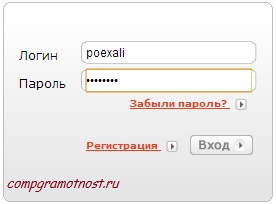
Рис. 5 Вход на сайт РЖД зарегистрированного пользователя
Здесь вводим свой логин и пароль (подглядывая в блокнотик, если пароль там был записан).
В результате попадаем на страницу «Информация для пассажиров». В верхнем правом углу проверьте наличие своего имени и фамилии (на рис. 6 моя фамилия обведена в зеленую рамку). Из этого можно сделать вывод, что Вы находитесь на сайте РЖД в качестве зарегистрированного пользователя.
Также рекомендую ознакомиться: Сайт РЖД: покупаем билет на поезд
Как сменить пароль на сайте РЖД
Если Вы сочтете необходимым поменять свой пароль на сайте РЖД (например, если почту взломали), то надо зайти в свой профиль. Для этого
1) заходим на сайт РЖД под своим логином и паролем.
2) В правом верхнем углу кликаем по своему имени, фамилии (на рис. 6 моя фамилия обведена в зеленую рамку, у Вас будет своя фамилия).
Появится Ваш профиль или, другими словами, личные данные, которые хранятся на сайте РЖД.
3) Для смены пароля вводим новый пароль в строке «Новый пароль» (цифра 1 на рис. 6).
А затем второй раз вводим только что введенный пароль в строке «Подтверждение» (цифра 2 на рис. 6).
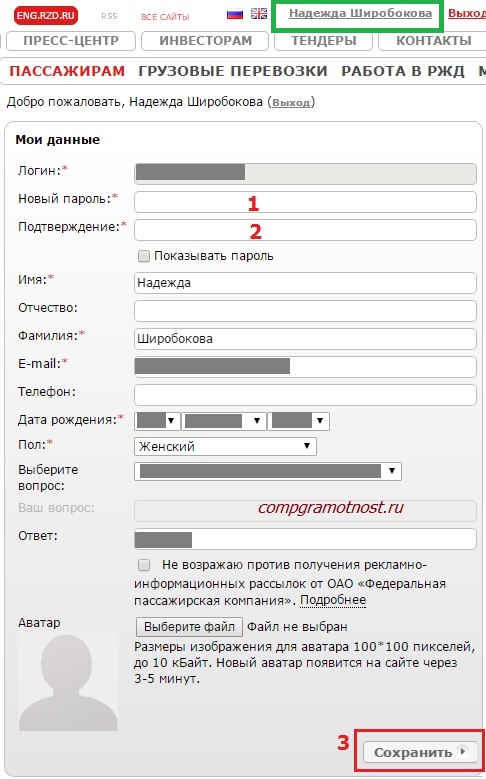
Рис. 6 Чтобы поменять пароль на сайте РЖД, нужно зайти в свой профиль (Личные данные)
Обязательными для заполнения профиля являются поля, отмеченные на рис. 6 красной звездочкой, а именно:
- Логин,
- Новый пароль,
- Подтверждение,
- Имя, Отчество, Фамилия,
- E-mail,
- Дата рождения,
- Пол.
И главное, в конце щелкнуть по кнопке «Сохранить» (цифра 3 на рис. 6), после чего сверху появится надпись о том, данные изменения внесены успешно.
Важно: логин и пароль личного кабинета на сайте РЖД запишите в блокнот или в записную книжку.
Категорически не стоит надеяться на свою память, ибо достаточно перепутать один символ в логине или в пароле и проблемы со входом в личный кабинет РЖД обеспечены.
Как выйти из аккаунта РЖД?
На рис. 6 в правом верхнем углу видны:
- имя и фамилия (это означает, что мы находимся в своем аккаунте, то есть, в своем личном кабинете, который называется «Мои заказы»),
- «Выход».
Если в правом верхнем углу на сайте РЖД нет имени и фамилии, то скорее всего, Вы не входили в свой аккаунт. А если имя и фамилия там есть, значит по окончании своей работы следует выйти из личного кабинета РЖД. Для этого надо в правом верхнем углу кликнуть по кнопке «Выход».
Следует завести такую полезную привычку: всегда по окончании работы на сайте РЖД (и на любом другом сайте) выходить из аккаунта (то есть, из личного кабинета). Обратите внимаение, что тогда каждый раз при входе понадобится вводить свой логин и пароль.
Как после регистрации войти на сайт РЖД?
Регистрацию на сайте проходят 1 (один) раз.
Впоследствии на официальный сайт РЖД можно заходить по ссылке «Вход» (рис. 1), либо по следующей ссылке:
Вход на сайт РЖД после регистрации: https://pass.rzd.ru/ticket/logon/ru
Забыли пароль, не войти на сайт РЖД?
Если Вы знаете логин и пароль, а войти на сайт РЖД у Вас не получается, то зайдите на сайт РЖД через другой браузер, иногда это помогает. Почему-то сайт РЖД не очень и не всегда дружен с браузером Google Chrome. Поэтому откройте другой браузер и попробуйте войти на сайт РЖД.
Если пароль не удается вспомнить, то на рис. 5 есть ссылка «Забыли пароль?». Если по ней кликнуть, увидим следующее:
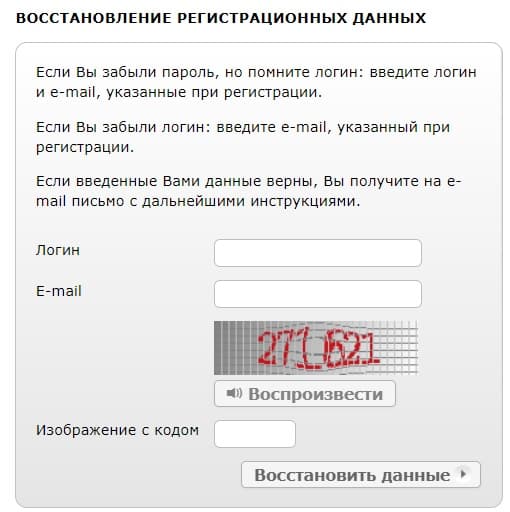
Рис. 7. Если забыли пароль, его можно восстановить, понадобится логин и e-mail. Если забыли логин, понадобится e-mail.
Как видно на рис. 7, чтобы восстановить пароль, нужно помнить свой логин и свою почту (e-mail), которые были использованы для регистрации на сайте РЖД.
Вводим логин и e-mail, нажимаем на кнопку «Восстановить данные» (рис. 7). После этого появится сообщение:
Восстановление регистрационных данных. На адрес Вашей электронной почты отправлено письмо, содержащее дальнейшие инструкции.
Идем в свою электронную почту, там ищем письмо с заголовком «Восстановление пароля на http://rzd.ru», отправитель — donotreply@rzd.ru. Письмо будет следующего содержания:
Уважаемый пользователь!
Вы воспользовались процедурой восстановления пароля на портале rzd.ru.Для получения нового пароля Вам необходимо перейти по указанной ссылке:
https://pass.rzd.ru/selfcare/pwdGen/ru?code=1b14d0ih9fd9dcig0cec8c3678dfrem
Ссылка действительна в течение 24-х часов с момента отправки данного письма.Если Вы не обращались к процедуре восстановления пароля, просто проигнорируйте данное письмо. Ваш пароль не будет изменен.
Если в дальнейшем Вы будете получать такие письма, это означает, что кому-то стал известен Ваш логин и адрес электронной почты.
Обратите внимание на два следующих момента
- ссылка для восстановления пароля действует 24 часа. Это означает, что если через 2-3 дня воспользоваться этой ссылкой, то она НЕ будет работать. Надо будет снова повторить процедуру восстановления с помощью кнопки «Забыли пароль».
- Письмо от РЖД с инструкцией по восстановлению пароля приходит в течение 1-3 минут. Если его нет, то обязательно проверьте в своей почте папку «Спам» или «Нежелательная почта». Обнаружив там письмо, переместите его из «Спама» во «Входящие», после этого ссылка для восстановления пароля станет активной, рабочей.
Кликаем по ссылке, присланной в письме РЖД — https://pass.rzd.ru/selfcare/pwdGen/ru?code=1b14d0ih9fd9dcig0cec8c3678dfrem (уточняю, что Вам пришлют другую ссылку, приведенная мною ссылка не подойдет). Появится сообщение:
Новый пароль успешно создан.
Логин poexali (я его указала для примера, у Вас будет свой логин)
Пароль h18-KOz_19 (привела для наглядности, у Вас появится другой пароль)
Логин и пароль рекомендую записать в записную книжку или как-то иначе сохранить. Знаю одного опытного пользователя, который никогда не записывает пароли, а вместо этого каждый раз пользуется кнопкой «Забыли пароль?». В итоге он регулярно меняет пароли на всех сайтах, куда заходит. Мне такой «продвинутый» вариант для получения паролей не нравится.
Тот пароль, который присылает РЖД для восстановления доступа к своему личному кабинету «Мои заказы», скорее всего, Вам покажется неудобным. В этом случае сначала стоит зайти на сайт РЖД с тем паролем, который прислал РЖД для восстановления доступа. А потом уже можно поменять его на другой, более удобный пароль так, как показано выше на рис. 6 и описано ТУТ.
Если ничего не получается со входом на сайт РЖД, то, пожалуй, остается два варианта:
1) завести новый аккаунт с другим логином;
2) если нужен старый аккаунт, то следует обращаться в РЖД:
либо по телефону: 8 (800) 775-00-00 (звонок бесплатный из всех регионов РФ),
либо по электронной почте: ticket@rzd.ru (только по вопросам, связанным с электронными билетами).
Логин не помню, как войти на сайт РЖД
В этом случае при входе в личный кабинет на сайте РЖД следует нажать на кнопку «Забыли пароль?» (выше на рис. 5).
Появится окно «Восстановление регистрационных данных» (рис. 7 выше).
- Поле «Логин» оставляем пустым, так как логин пока неизвестен.
- Вводим свой почтовый ящик в поле «E-mail» , который был использован при регистрации личного кабинета, например, test789@mail.ru.
- В поле «Изображение с кодом» вводим числа, которые показаны на картинке. Если числа неразборчивы, можно нажать на кнопку «Воспроизвести». На слух, возможно, легче будет ввести код с картинки.
- Заполнив два поля «E-mail» и «Изображение с кодом», смело жмем на кнопку «Восстановить данные».
После этого надо открыть свою электронную почту и найти письмо от адресата newslist@rzd.ru. Возможно, что для этого придется проверить папку «Спам», по ошибке письмо могло оказаться именно там.
В письме будет указан ваш логин. Примерный текст письма следующий:
«Уважаемый пользователь!
Вы воспользовались процедурой напоминания забытого логина пользователя на портале rzd.ru.
Высылаем Вам список логинов пользователей, в регистрационных данных которых указан этот адрес электронной почты:
- nadezda878
С уважением, администрация сайта.»
Сколько раз регистрироваться на сайте РЖД?
Для того, чтобы иметь личный кабинет (иначе говоря, иметь свой аккаунт), нужно регистрироваться один раз.
При этом можно покупать из своего личного кабинета билеты на двух и более человек.
Но два нижних плацкартных места купить одновременно НЕ получится из одного личного кабинета на сайте РЖД. Здесь желательно иметь два личных кабинета, зарегистрированных на двух человек, и в каждом из них одновременно заказывать и покупать нижние плацкартные места.
Бывают ситуации, что войти в прежний личный кабинет никак не получается или что-то еще. Если по разным причинам требуется другой аккаунт (другой личный кабинет) на сайте, например, для себя, для супруга, друга, брата, дочери и т.п., то можно создать второй, третий и т.д. аккаунты. Главное, самим потом не запутаться в аккаунтах и аккуратно записать в блокнот логины и пароли.
Итоги
Надеюсь, что статья была для Вас полезной и после ее прочтения Вы сможете:
- проанализировать свои проблемы при регистрации на других сайтах, как правило, есть много общего, например, истекло время, отведенное на регистрацию, или забыли записать свои данные, введенные при регистрации и т.п.,
- пройти регистрацию на официальном сайте РЖД,
- перейти к покупке билета на поезд РЖД.
По компьютерной грамотности можно еще прочитать:
1. Возврат электронного билета РЖД
2. Как получить билет РЖД за бонусы
3. РЖД Мои заказы: как найти билет и узнать номер заказа
4. Как удалить аккаунт (профиль) в РЖД и удалить данные по билетам
Получайте новые статьи по компьютерной грамотности на ваш почтовый ящик:
Необходимо подтвердить подписку в своей почте. Спасибо!
Только что попробовал с тем же логином и паролем — тоже зашел без проблем.
Просто вчера еще и нового юзера невозможно было зарегистрировать. Жаль незаскриншотил какую хрень на всю страницу браузера у них писала система.
Ответ тикета — просто квинсистенция издевательства ![:Очень злой: :]:-O:](https://rail-club.ru/forum/images/smilies/Nezloy01.gif)
Впрочем, ответ МЖА на запрос весной такой же. Можно в топике про 30-й поезд почитать, кому интересно.
Вместо того чтобы извиниться и признать, что вечером в субботу не работала авторизация надо обязательно из юзера попробовать сделать идиота. Не могу не запостить и фамилию от чъего имени прислали ответ:
=========================================================================
От кого: rzd rzd <contact@rzd.ru>
Кому: мне
Сегодня, 02:40 1 файл
Уважаемый Алексей!
Благодарим Вас за обращение в Единый Информационно-Сервисный Центр ОАО «РЖД».
Ответ на Ваш запрос находится во вложенном файле.
Приносим извинения за длительное ожидание ответа.
С уважением,
Наталья Шумова,
ЕИСЦ ОАО «РЖД». Меняемся для Вас.
http://www.rzd.ru
тел. 8-800-775-00-00
быстро, доступно, бесплатно, круглосуточно
=========================================================================
ОАО «РЖД» ЕДИНЫЙ ИНФОРМАЦИОННО-СЕРВИСНЫЙ ЦЕНТР
Новая Басманная ул. 2, г. Москва, 107174
Тел.: 8(800) 775-00-00
(быстро, доступно, бесплатно, круглосуточно)
E-mail:
info@rzd.ru
,
http://www.rzd.ru
Все оформленные и оплаченные Вами заказы Вы можете увидеть в разделе «Мои заказы».
Для того чтобы войти в раздел «Мои заказы», нужно на главной странице сайта ОАО «РЖД» кликнуть на ссылку КУПИТЬ БИЛЕТ. После чего на отобразившейся первой странице сайта
http://ticket.rzd.ru
нажать в правом верхнем углу на кнопку «Вход», затем ввести свой логин и пароль, и тогда в списке разделов слева на странице должны появиться два новых раздела «Покупка билета» и «Мои заказы». Страницу Вашего раздела «Мои заказы» Вы можете открыть, кликнув на ссылку «Мои заказы».
Для просмотра оплаченных заказов на странице «Мои заказы» необходимо выбрать диапазон просмотра так, чтобы он включал дату оформления заказа. Этот диапазон устанавливается вводом нужных дат в поля «Дата начала» и «Дата окончания».
Если Вы знаете номер заказа, то для его поиска в разделе «Мои заказы» этот номер можно ввести в поле «Номер заказа».
Если все три поля оставить пустыми, то отобразятся все оплаченные Вами заказы.
Для того чтобы открыть бланк оплаченного заказа, необходимо в списке заказов в разделе «Мои заказы» нажать на значок «лупа» (посмотреть заказ) возле нужного заказа.
Вы также можете распечатать бланк заказа, использовав функцию «Файл — Печать» или сочетание клавиш Ctrl+P.
Если Вы зарегистрированы в системе под несколькими логинами, то для просмотра нужных оплаченных Вами заказов необходимо входить в личный кабинет под тем логином, под которым Вы оформляли заказы.
Если самостоятельно узнать интересующую Вас информацию не удастся, то для предоставления Вам номера оплаченного Вами заказа сообщите, пожалуйста, следующие сведения:
— адрес электронной почты, который Вы использовали при регистрации на сайте
http://ticket.rzd.ru/,
— реквизиты поездки этого заказа (дату отправления, номер поезда или маршрут поездки),
— данные одного из пассажиров, включающие фамилию, имя и отчество, серию и номер документа, удостоверяющего личность, указанные при оформлении заказа.
=========================================================================
Регистрация на официальном сайте РЖД нужна для того, чтобы иметь возможность на этом сайте купить билет на поезд. Предварительно можно выбрать билет на поезд РЖД без регистрации на сайте, об этом подробно писала ЗДЕСЬ.
Допустим, что для поездки уже выбран день и поезд (это важно, ибо не всегда наши желания и возможности совпадают с тем, что нам может предложить РЖД).
Следующий шаг — покупка билета на сайте РЖД, а вот это можно сделать только после регистрации. Для покупки билета нужен личный кабинет или свой аккаунт на сайте РЖД, который называется «Мои заказы».
Содержание:
1. Проходим регистрацию за 11 шагов
2. Как сменить пароль на сайте РЖД
3. Как выйти из аккаунта РЖД?
4. Как после регистрации войти на сайт РЖД?
5. Забыли пароль, не войти на сайт РЖД?
6. Логин забыли, как войти на сайт РЖД?
7. Сколько раз регистрироваться на сайте РЖД?
Заходим на сайт РЖД (rzd.ru) и в правом верхнем углу кликаем по кнопке «Регистрация» (кликните по картинке для ее увеличения):

Рис. 1 Регистрация на сайте РЖД
На рис. 1 рядом с кнопкой регистрация есть кнопка «Вход», которая будет нужна уже после прохождения регистрации для посещения сайта РЖД с целью покупки билетов на поезда.
Либо для регистрации можно сразу перейти по указанной ниже ссылке.
Проходим регистрацию за 11 шагов
Для регистрации своего аккаунта или личного кабинета переходим на официальный сайт РЖД:
https://rzd.ru/selfcare/register/ru
Читаем предупреждение:
«Сохраняя регистрационные данные, я соглашаюсь со следующим:
- регистрационные данные указаны мною добровольно;
- в целях дополнительной защиты от мошеннических действий указанные мною регистрационные данные могут быть переданы банку, осуществляющему транзакции по оплате купленных на http://www.rzd.ru билетов.»
Перейдя по указанной выше ссылке, для регистрации на сайте РЖД надо пройти 11 простых шагов, заполнив поля в окне «Регистрация» (рис. 2):
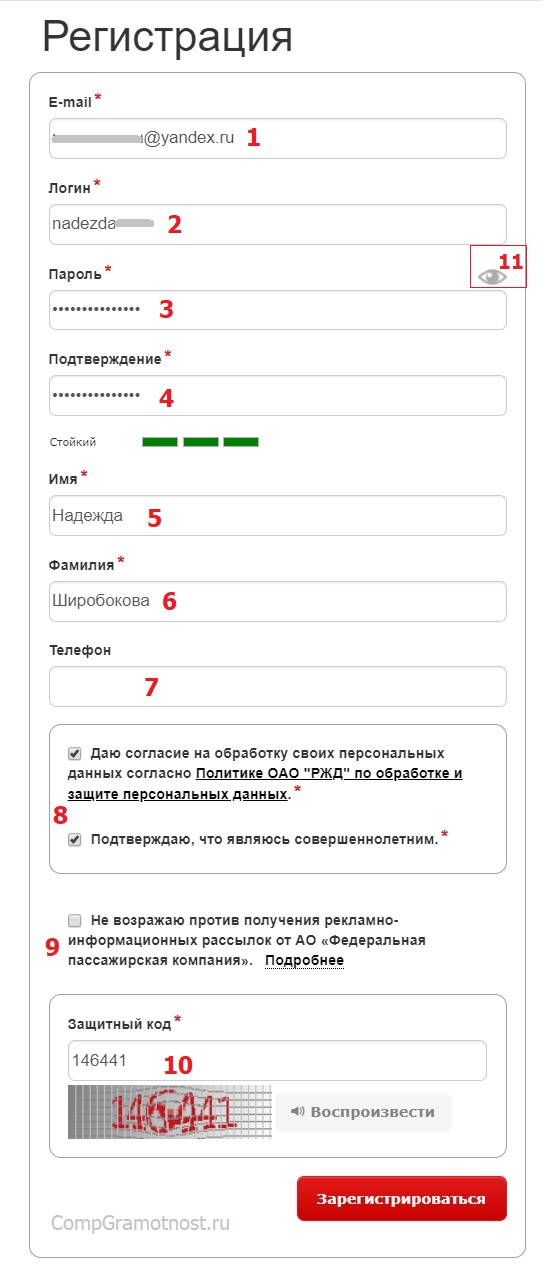
Рис. 2. Заполняем форму «Регистрации» на сайте РЖД
Здесь поля, обязательные для заполнения, помечены красной звездочкой. Можно не указывать телефон, все остальные поля придется заполнить личными, реальными данными.
Шаг 1 (цифра 1 на рис. 2) – свой E-mail следует вводить реальный и без ошибок, ибо на него Вам придет письмо для подтверждения регистрации, после чего Вы сможете купить билет. Обычно письмо приходит в течение нескольких минут. Если письма нет, советую проверить папку Спам в своей почте, по ошибке письмо могло попасть туда.
Шаг 2 (цифра 2 на рис. 2) вводим Логин, можно английскими или русскими буквами. Здесь главное, чтобы введенный логин был свободен, т.е. никто с таким логином ранее НЕ регистрировался на сайте РЖД.
Впрочем, если логин занят, то об этом появится сообщение: «Невозможно создать пользователя с логином Маша, так как он уже существует» и можно будет ввести другой логин. Особенно приятно то, что после такого сообщения вся остальная введенная информация в окне «Регистрация» остается неизменной, то есть, не сбрасывается, как это, увы, частенько бывает.
Шаг 3 (3 на рис. 2) – вводим Пароль. В пароле можно использовать: цифры, латинские буквы, символы “.”, “-“, “_”, “?” (это точка, тире, подчеркивание и знак вопроса).
Например, пароль может быть такой nadezda-5198_sh8 (обязательно придумайте другой пароль).
Если нажать на значок с глазиком (11 на рис. 2), то при вводе пароля будут появляться вводимые Вами символы вместо звездочек. Если второй раз нажать на глазик, то пароль скроется. Подтверждение пароля (4 на рис. 2) можно будет набрать только, если пароль скрыт под точками.
В зависимости от сложности пароль может быть слабым, средним и стойким. Слабый пароль НЕ является надежным.
Шаг 4 (4 на рис. 2) – набираем второй раз тот же самый пароль для подтверждения.
Я сразу «дедовским» методом записываю в блокнот адрес сайта, на котором прохожу регистрацию, логин, пароль и контрольный вопрос с ответом на него. Главное, потом НЕ потерять блокнот.
Важно: НЕ надейтесь на то, что Вы запомните свой логин, пароль на сайте РЖД и ответ на вопрос. Это утопия! Записывайте в блокнот, сохраняйте, фиксируйте эту важную информацию, касающуюся билетов и уплаченных за них денег, чтобы избежать ненужных проблем со входом в личный кабинет.
Шаг 5 и 6 (цифры 5 и 6 на рис. 2) – вводим Имя и Фамилию. Для покупки билета надо вводить то имя и фамилию, которые записаны в паспорте. Конечно, можно будет купить билет и на ребенка, но об этом лучше вспомнить позже, уже при покупке билетов.
Шаг 7 (цифра 7 на рис. 2) – Телефон можно указать в формате +7********** (7 — это код России).
Шаг 8 (цифра 8 на рис. 2) – Ставим две обязательных галочки: напротив
- Даю согласие на обработку своих персональных данных согласно Политике ОАО «РЖД» по обработке и защите персональных данных.
- Подтверждаю, что являюсь совершеннолетним.
Вы можете кликнуть по ссылке «Политике ОАО «РЖД» по обработке и защите персональных данных.» и прочитать то, что с чем нужно согласиться. Если Вы не согласны, то регистрация на сайте РЖД будет невозможна.
Шаг 9 (цифра 9 на рис. 2) – если НЕ хотите с сайта РЖД получать рекламно-информационные рассылки, то не ставьте галочку напротив «Не возражаю против получения рекламно-информационных рассылок от АО «Федеральная пассажирская компания».»
Как я уже писала, все сведения, введенные при регистрации, следует сохранить прежде чем Вы нажмете на красную кнопку «Зарегистрироваться».
Шаг 10 (цифра 10 на рис. 2) – Вводим с картинки защитный код, который там изображен. Это нужно для подтверждения того, что информацию вводил живой человек, а не робот и тем самым предотвращает спам на сайте РЖД.
Если код неразборчив, его можно прослушать, нажав на ссылку «Воспроизвести».
Если введешь неверный код подтверждения, то при этом появляется надпись «Указан неверный код подтверждения», но как я уже писала, при этом НЕ сбрасываются все ранее введенные данные.
Шаг 11 – жмем на красную кнопку «Зарегистрироваться».
Здесь есть нюанс: код подтверждения и все остальное может быть введен верно, но если истекло какое-то время, отпущенное на регистрацию на сайте РЖД (время известно лишь программистам этого сайта), то все равно появится надпись «Указан неверный код подтверждения». Поэтому просто вводим новый код подтверждения и, не мешкая, жмем на кнопку «Зарегистрироваться». Появится поздравление с успешной регистрацией, правда, ожидающей подтверждения того, что электронная почта принадлежит Вам:
«Для вас создан аккаунт на сайте.
На указанный вами адрес электронной почты отправлено письмо активации аккаунта. Для завершения регистрации необходимо перейти по ссылке в письме (она действует в течение 24 часов).
Если письмо не пришло, проверьте, пожалуйста, папку «Спам» и другие папки с нежелательной почтой.»
На эту электронную почту Вы будете получать электронные билеты, купленные на сайте РЖД.
Подтверждение регистрации лучше не откладывать, потому что все это быстро забывается, а ссылка для подтверждения регистрации действует в течение 24 часов. Поэтому сразу идем в свою почту, указанную при регистрации на сайте РЖД, и ищем там письмо от РЖД с темой письма «Активация профиля на http://rzd.ru».
Привожу текст письма, полученного на мой e-mail, при прохождении регистрации на сайте РЖД (кликните по картинке для ее увеличения):

Рис. 4 Текст письма для подтверждения регистрации на сайте РЖД
Кликнув по указанной в письме ссылке для подтверждения регистрации на сайте РЖД, получила сообщение «Произошла внутренняя ошибка, попробуйте обратиться позже». (Возможно, что у Вас все пройдет лучше и будет более оптимистичное сообщение.) Тем не менее, я кликнула по единственной в этом сообщении ссылке «Вход», после чего появилось окно для ввода логина и пароля (Рис. 5). Такое же окно появится, если при входе на официальный сайт РЖД (Рис. 1) кликнуть по кнопке «Вход»:
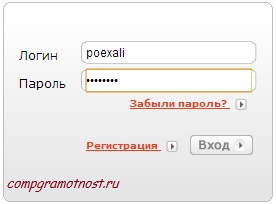
Рис. 5 Вход на сайт РЖД зарегистрированного пользователя
Здесь вводим свой логин и пароль (подглядывая в блокнотик, если пароль там был записан).
В результате попадаем на страницу «Информация для пассажиров». В верхнем правом углу проверьте наличие своего имени и фамилии (на рис. 6 моя фамилия обведена в зеленую рамку). Из этого можно сделать вывод, что Вы находитесь на сайте РЖД в качестве зарегистрированного пользователя.
Также рекомендую ознакомиться: Сайт РЖД: покупаем билет на поезд
Как сменить пароль на сайте РЖД
Если Вы сочтете необходимым поменять свой пароль на сайте РЖД (например, если почту взломали), то надо зайти в свой профиль. Для этого
1) заходим на сайт РЖД под своим логином и паролем.
2) В правом верхнем углу кликаем по своему имени, фамилии (на рис. 6 моя фамилия обведена в зеленую рамку, у Вас будет своя фамилия).
Появится Ваш профиль или, другими словами, личные данные, которые хранятся на сайте РЖД.
3) Для смены пароля вводим новый пароль в строке «Новый пароль» (цифра 1 на рис. 6).
А затем второй раз вводим только что введенный пароль в строке «Подтверждение» (цифра 2 на рис. 6).
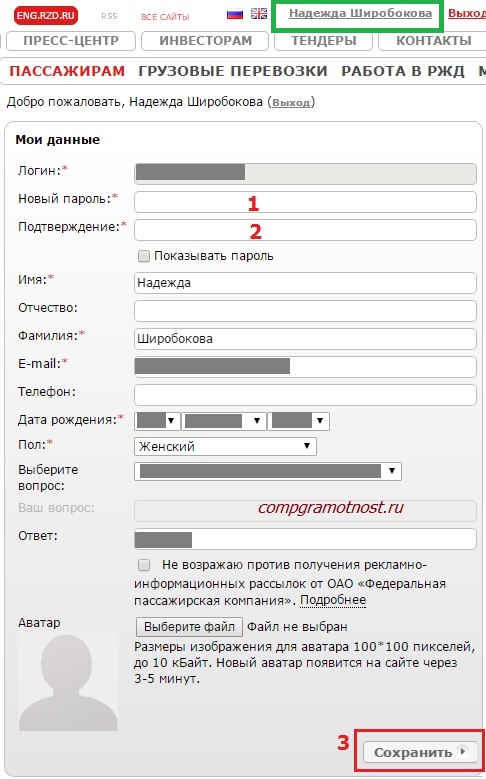
Рис. 6 Чтобы поменять пароль на сайте РЖД, нужно зайти в свой профиль (Личные данные)
Обязательными для заполнения профиля являются поля, отмеченные на рис. 6 красной звездочкой, а именно:
- Логин,
- Новый пароль,
- Подтверждение,
- Имя, Отчество, Фамилия,
- E-mail,
- Дата рождения,
- Пол.
И главное, в конце щелкнуть по кнопке «Сохранить» (цифра 3 на рис. 6), после чего сверху появится надпись о том, данные изменения внесены успешно.
Важно: логин и пароль личного кабинета на сайте РЖД запишите в блокнот или в записную книжку.
Категорически не стоит надеяться на свою память, ибо достаточно перепутать один символ в логине или в пароле и проблемы со входом в личный кабинет РЖД обеспечены.
Как выйти из аккаунта РЖД?
На рис. 6 в правом верхнем углу видны:
- имя и фамилия (это означает, что мы находимся в своем аккаунте, то есть, в своем личном кабинете, который называется «Мои заказы»),
- «Выход».
Если в правом верхнем углу на сайте РЖД нет имени и фамилии, то скорее всего, Вы не входили в свой аккаунт. А если имя и фамилия там есть, значит по окончании своей работы следует выйти из личного кабинета РЖД. Для этого надо в правом верхнем углу кликнуть по кнопке «Выход».
Следует завести такую полезную привычку: всегда по окончании работы на сайте РЖД (и на любом другом сайте) выходить из аккаунта (то есть, из личного кабинета). Обратите внимаение, что тогда каждый раз при входе понадобится вводить свой логин и пароль.
Как после регистрации войти на сайт РЖД?
Регистрацию на сайте проходят 1 (один) раз.
Впоследствии на официальный сайт РЖД можно заходить по ссылке «Вход» (рис. 1), либо по следующей ссылке:
Вход на сайт РЖД после регистрации: https://pass.rzd.ru/ticket/logon/ru
Забыли пароль, не войти на сайт РЖД?
Если Вы знаете логин и пароль, а войти на сайт РЖД у Вас не получается, то зайдите на сайт РЖД через другой браузер, иногда это помогает. Почему-то сайт РЖД не очень и не всегда дружен с браузером Google Chrome. Поэтому откройте другой браузер и попробуйте войти на сайт РЖД.
Если пароль не удается вспомнить, то на рис. 5 есть ссылка «Забыли пароль?». Если по ней кликнуть, увидим следующее:
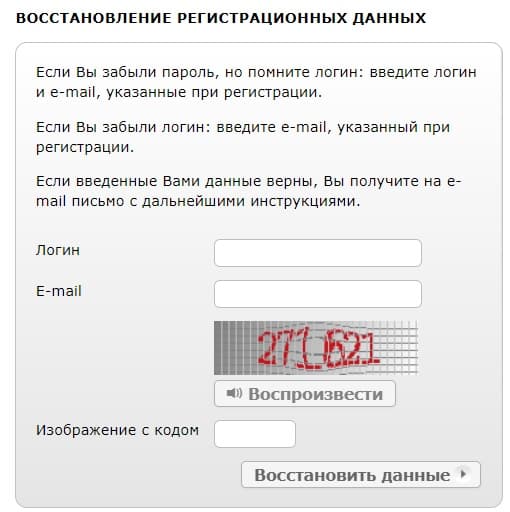
Рис. 7. Если забыли пароль, его можно восстановить, понадобится логин и e-mail. Если забыли логин, понадобится e-mail.
Как видно на рис. 7, чтобы восстановить пароль, нужно помнить свой логин и свою почту (e-mail), которые были использованы для регистрации на сайте РЖД.
Вводим логин и e-mail, нажимаем на кнопку «Восстановить данные» (рис. 7). После этого появится сообщение:
Восстановление регистрационных данных. На адрес Вашей электронной почты отправлено письмо, содержащее дальнейшие инструкции.
Идем в свою электронную почту, там ищем письмо с заголовком «Восстановление пароля на http://rzd.ru», отправитель — donotreply@rzd.ru. Письмо будет следующего содержания:
Уважаемый пользователь!
Вы воспользовались процедурой восстановления пароля на портале rzd.ru.Для получения нового пароля Вам необходимо перейти по указанной ссылке:
https://pass.rzd.ru/selfcare/pwdGen/ru?code=1b14d0ih9fd9dcig0cec8c3678dfrem
Ссылка действительна в течение 24-х часов с момента отправки данного письма.Если Вы не обращались к процедуре восстановления пароля, просто проигнорируйте данное письмо. Ваш пароль не будет изменен.
Если в дальнейшем Вы будете получать такие письма, это означает, что кому-то стал известен Ваш логин и адрес электронной почты.
Обратите внимание на два следующих момента
- ссылка для восстановления пароля действует 24 часа. Это означает, что если через 2-3 дня воспользоваться этой ссылкой, то она НЕ будет работать. Надо будет снова повторить процедуру восстановления с помощью кнопки «Забыли пароль».
- Письмо от РЖД с инструкцией по восстановлению пароля приходит в течение 1-3 минут. Если его нет, то обязательно проверьте в своей почте папку «Спам» или «Нежелательная почта». Обнаружив там письмо, переместите его из «Спама» во «Входящие», после этого ссылка для восстановления пароля станет активной, рабочей.
Кликаем по ссылке, присланной в письме РЖД — https://pass.rzd.ru/selfcare/pwdGen/ru?code=1b14d0ih9fd9dcig0cec8c3678dfrem (уточняю, что Вам пришлют другую ссылку, приведенная мною ссылка не подойдет). Появится сообщение:
Новый пароль успешно создан.
Логин poexali (я его указала для примера, у Вас будет свой логин)
Пароль h18-KOz_19 (привела для наглядности, у Вас появится другой пароль)
Логин и пароль рекомендую записать в записную книжку или как-то иначе сохранить. Знаю одного опытного пользователя, который никогда не записывает пароли, а вместо этого каждый раз пользуется кнопкой «Забыли пароль?». В итоге он регулярно меняет пароли на всех сайтах, куда заходит. Мне такой «продвинутый» вариант для получения паролей не нравится.
Тот пароль, который присылает РЖД для восстановления доступа к своему личному кабинету «Мои заказы», скорее всего, Вам покажется неудобным. В этом случае сначала стоит зайти на сайт РЖД с тем паролем, который прислал РЖД для восстановления доступа. А потом уже можно поменять его на другой, более удобный пароль так, как показано выше на рис. 6 и описано ТУТ.
Если ничего не получается со входом на сайт РЖД, то, пожалуй, остается два варианта:
1) завести новый аккаунт с другим логином;
2) если нужен старый аккаунт, то следует обращаться в РЖД:
либо по телефону: 8 (800) 775-00-00 (звонок бесплатный из всех регионов РФ),
либо по электронной почте: ticket@rzd.ru (только по вопросам, связанным с электронными билетами).
Логин не помню, как войти на сайт РЖД
В этом случае при входе в личный кабинет на сайте РЖД следует нажать на кнопку «Забыли пароль?» (выше на рис. 5).
Появится окно «Восстановление регистрационных данных» (рис. 7 выше).
- Поле «Логин» оставляем пустым, так как логин пока неизвестен.
- Вводим свой почтовый ящик в поле «E-mail» , который был использован при регистрации личного кабинета, например, test789@mail.ru.
- В поле «Изображение с кодом» вводим числа, которые показаны на картинке. Если числа неразборчивы, можно нажать на кнопку «Воспроизвести». На слух, возможно, легче будет ввести код с картинки.
- Заполнив два поля «E-mail» и «Изображение с кодом», смело жмем на кнопку «Восстановить данные».
После этого надо открыть свою электронную почту и найти письмо от адресата newslist@rzd.ru. Возможно, что для этого придется проверить папку «Спам», по ошибке письмо могло оказаться именно там.
В письме будет указан ваш логин. Примерный текст письма следующий:
«Уважаемый пользователь!
Вы воспользовались процедурой напоминания забытого логина пользователя на портале rzd.ru.
Высылаем Вам список логинов пользователей, в регистрационных данных которых указан этот адрес электронной почты:
- nadezda878
С уважением, администрация сайта.»
Сколько раз регистрироваться на сайте РЖД?
Для того, чтобы иметь личный кабинет (иначе говоря, иметь свой аккаунт), нужно регистрироваться один раз.
При этом можно покупать из своего личного кабинета билеты на двух и более человек.
Но два нижних плацкартных места купить одновременно НЕ получится из одного личного кабинета на сайте РЖД. Здесь желательно иметь два личных кабинета, зарегистрированных на двух человек, и в каждом из них одновременно заказывать и покупать нижние плацкартные места.
Бывают ситуации, что войти в прежний личный кабинет никак не получается или что-то еще. Если по разным причинам требуется другой аккаунт (другой личный кабинет) на сайте, например, для себя, для супруга, друга, брата, дочери и т.п., то можно создать второй, третий и т.д. аккаунты. Главное, самим потом не запутаться в аккаунтах и аккуратно записать в блокнот логины и пароли.
Итоги
Надеюсь, что статья была для Вас полезной и после ее прочтения Вы сможете:
- проанализировать свои проблемы при регистрации на других сайтах, как правило, есть много общего, например, истекло время, отведенное на регистрацию, или забыли записать свои данные, введенные при регистрации и т.п.,
- пройти регистрацию на официальном сайте РЖД,
- перейти к покупке билета на поезд РЖД.
По компьютерной грамотности можно еще прочитать:
1. Возврат электронного билета РЖД
2. Как получить билет РЖД за бонусы
3. РЖД Мои заказы: как найти билет и узнать номер заказа
4. Как удалить аккаунт (профиль) в РЖД и удалить данные по билетам
Получайте актуальные статьи по компьютерной грамотности прямо на ваш почтовый ящик.
Уже более 3.000 подписчиков
.
Важно: необходимо подтвердить свою подписку! В своей почте откройте письмо для активации и кликните по указанной там ссылке. Если письма нет, проверьте папку Спам.
|
Заходите в свой аккаунт на Вебмани, далее во вкладку «Панель управления» своего паспорта (аттестата). Там возле каждого раздела данных нарисован карандашик. Кликаете на него и редактируете свои данные. При изменении электронной почты на новый адрес приходит письмо с ссылкой для подтверждения смены. Проходите по ссылке и всё, новый адрес электронки зарегистрирован в вашем WMID. Адрес электронной почты изменился мгновенно. А вот если меняешь номер телефона, изменения проходят в течение небольшого времени. Я только что сменила на вебмани e-mail и номер телефона, единственное небольшое затруднение было (громко говоря) — найти нужную вкладку на сайте Вебмани.
система выбрала этот ответ лучшим
Для того, чтобы изменить e-mail в данных WM ID на WebMoney, вам необходимо проделать следующие шаги:
Все, вот так легко и быстро можно изменить адрес электронной почты. Самый хитрыЙ 7 лет назад это сделать не трудно, надо зайти на страничку [https://passport.webmoney.ru/asp/aProcess.asp][1] авторизоваться своим вебмани кошельком на этой страницн, потом найти поле Ваши WMID, чуть ниже будет написано E-mail: щелкаем на карандашик возникнет новое окно вводим емайл и следуем подсказкам из письма [1]: это сделать не трудно, надо зайти на страничку https://passport.webmoney.ru/asp/aProcess.asp авторизоваться своим вебмани кошельком на этой страницн, потом найти поле Ваши WMID, чуть ниже будет написано E-mail: щелкаем на карандашик возникнет новое окно > Изменение адреса электронной почты > > > В персональных данных Вашего WMID#(ваш вмид) в качестве адреса электронной почты сейчас указан адрес (ваш емайл) > Укажите Ваш новый адрес электронной почты в соответствующем поле и нажмите кнопку «Далее»». После этого Вам будет выслано письмо, содержащее дальнейшие инструкции. вводим емайл и следуем подсказкам из письма Для начала, вам нужно перейти по данной ссылке и авторизоваться при помощи вашего WMID, далее в разделе, который именуется — Контактные данные, вам нужно нажать — изменить.
Далее, вам нужно указать тот адрес электронной почты, который вы собираетесь использовать. Новый адрес, соответственно.
Далее, вы получите письмо, где вам нужно кликнуть по ссылке для подтверждения указанного вами адреса электронной почты, которую вы выбрали.
Далее, вы сможете увидите несколько вариантов подтверждения того, что вы являетесь тем, кто меняет почту.
MariaL 4 года назад Для того, чтобы поменять электронный адрес или другие ваши данные на сайте WebMoney необходимо пройти по ссылке https://key.web.money/ и далее следовать инструкции. Первым делом необходимо будет ввести Ваш WMID затем подтвердить телефон, указать, что доступа к старому электронному ящику нет, и ответить на контрольный вопрос, указанный при регистрации на сайте WebMoney. Далее пишете новый электронный адрес и ждёте когда его поменяют в настройках.
Красное облако 3 года назад В начале нужно зайти на Вебмани, то есть ввести логин и пароль, мне ещё и код на телефон приходит, вводим код при необходимости. Далее, нужно зайти в панель управления аттестата (своего, естественно). Всё, щелчок по этой панели и редактируйте нужные данные, в конце сохраняем и подтверждаем изменения. Мне ещё и письмо на почту прислали с инструкцией, следуйте ей.
владсандрович 3 года назад Первым делом для решения этой задачи, вы заходите на Вебмани, а для этого вам необходимо произвести введения логина и пароля и иногда нужно ввести и код, который к вам придет. Затем заходите в свой аттестат, а именно на его панель управления. Затем щелкнув по этой самой панели управления, вы получите возможность, менять все данные в ней, которые только захотите. Знаете ответ? |







